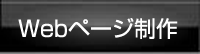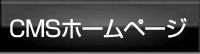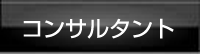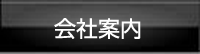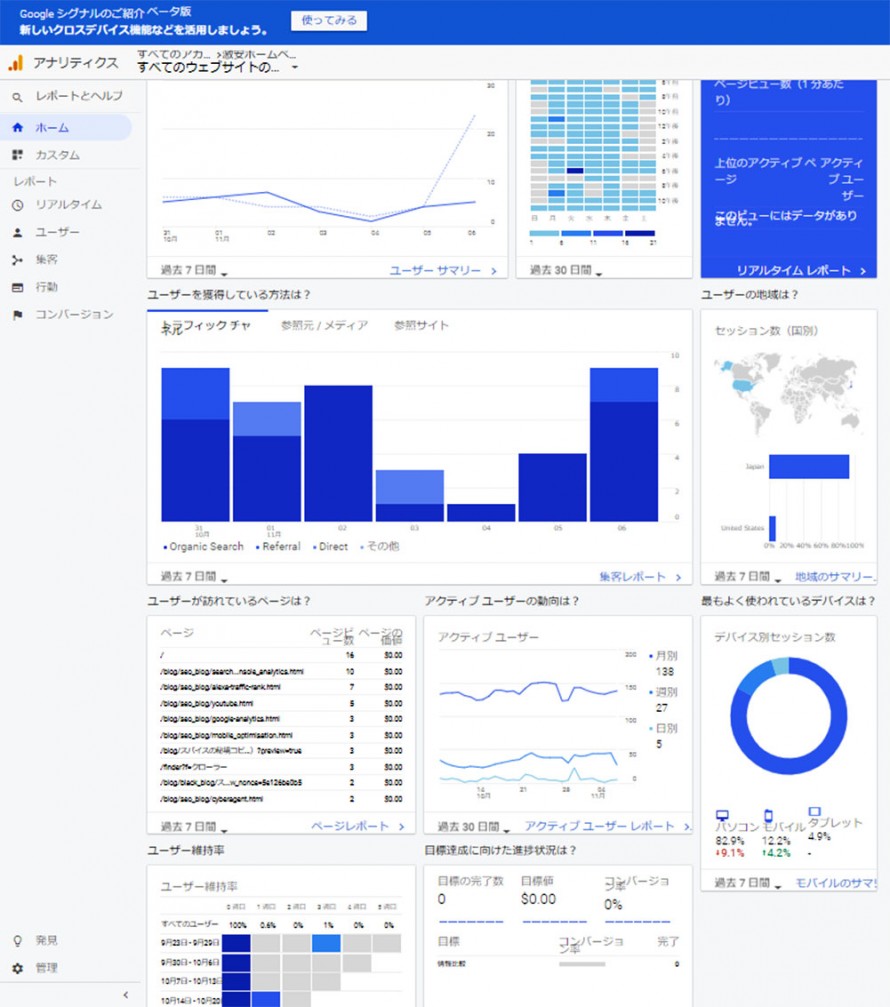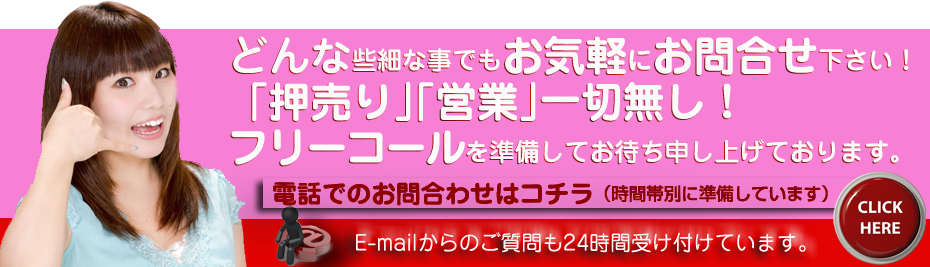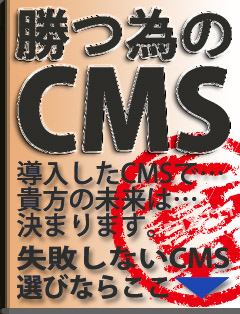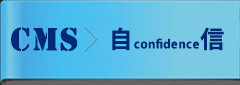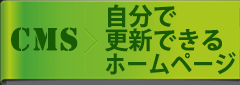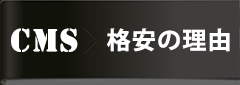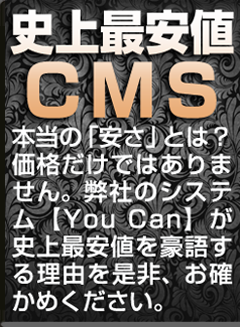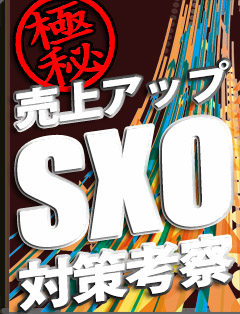Google Analyticsへの登録
Google Analyticsとは?
Google Analytics(グーグルアナリティクス)とは、Googleが2005年に買収した、米国のWeb解析ソリューションプロバイダー・Urchin社の技術を利用した…Googleが無料で提供するWebページのアクセス解析サービスのことです。
サイト訪問者の動向を把握することで、訪問者のニーズを知り、サイト内問題点を知り、サイトを改善することで訪問者の満足を高めて…訪問者数を伸ばすことを目的としたツールです。
SEO対策(検索サイトでの上位表示を得る)ためのツールとして有効です。
SEO対策(検索サイトでの上位表示を得る)ためのツールとして有効です。
利用者と対象サイトを登録し…対象サイト内に指定されたタグ埋め込むことで、以下の基本的なアクセス情報を取得できます。
〇 訪問者数
〇 閲覧ページ数
〇 滞在時間・訪問回数・訪問頻度
〇 訪問者のサイト内移動経路
〇 訪問者の検索キーワード
〇 訪問者の来訪前経由サイト
〇 訪問者の最初に開いたページと最後に開いたページ
〇 訪問者の使用PC等の画面解像度
〇 ブラウザの種類
〇 回線の種類
〇 プロバイダ
〇 アクセスしてきた国・地域
〇 広告クリック数と収益
〇 訪問者数
〇 閲覧ページ数
〇 滞在時間・訪問回数・訪問頻度
〇 訪問者のサイト内移動経路
〇 訪問者の検索キーワード
〇 訪問者の来訪前経由サイト
〇 訪問者の最初に開いたページと最後に開いたページ
〇 訪問者の使用PC等の画面解像度
〇 ブラウザの種類
〇 回線の種類
〇 プロバイダ
〇 アクセスしてきた国・地域
〇 広告クリック数と収益
Googleアナリティクスの登録
Googleアナリティクスの登録はとても簡単!3ステップで完了です。
アカウントの作成
Googleアナリティクスへの申込・入力項目
トラッキングコードの設定
アカウントの作成
Googleアナリティクスへの申込・入力項目
トラッキングコードの設定
Googleアナリティクスの利用は、「Googleアナリティクスのアカウント」を作成する必要があります。
まず始めに、Googleアナリティクスへアクセスし、Googleアカウントでログインしましょう。
Googleアナリティクス
まず始めに、Googleアナリティクスへアクセスし、Googleアカウントでログインしましょう。
Googleアナリティクス
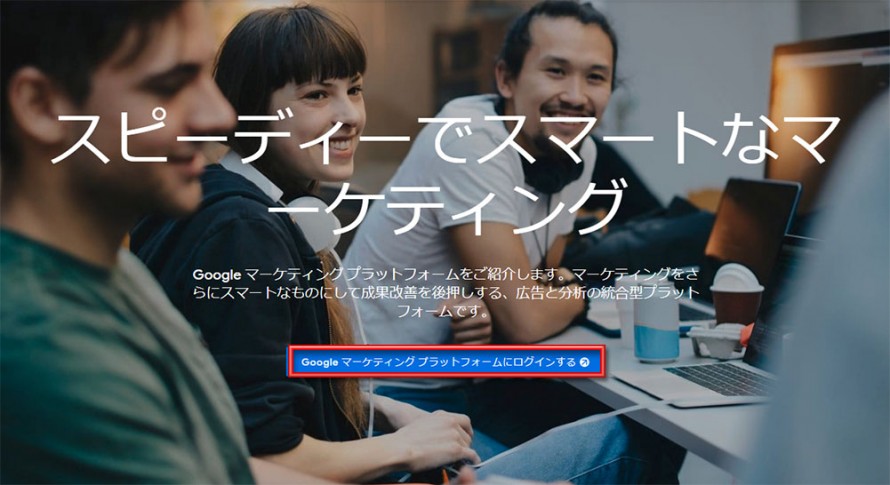
右上の「ログイン」から「Google アナリティクス」を選択します。
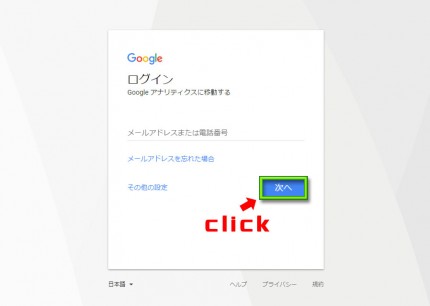
ログイン画面が表示されるので入力して「次へ」進み、Googleアナリティクスの新しいアカウント作成・登録を行います。
もし、Googleアカウントを取得していないのであれば、「その他の設定」→「アカウントを作成」を選び、画面に従って…アカウントを作りましょう。
もし、Googleアカウントを取得していないのであれば、「その他の設定」→「アカウントを作成」を選び、画面に従って…アカウントを作りましょう。
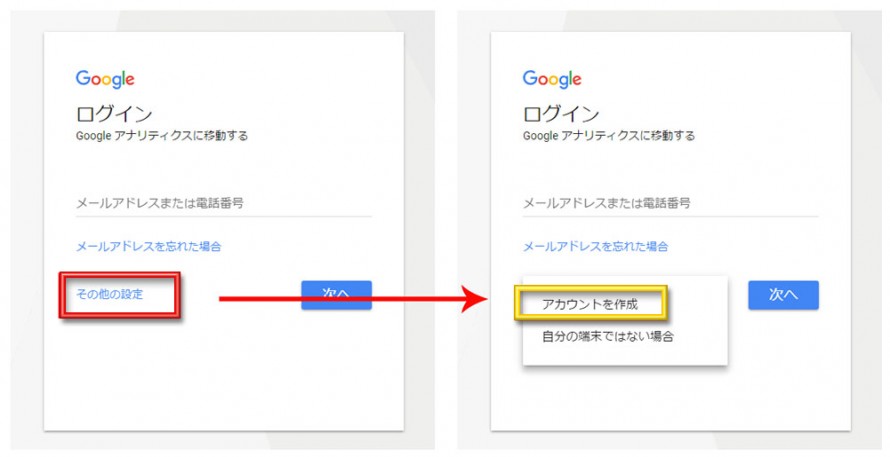
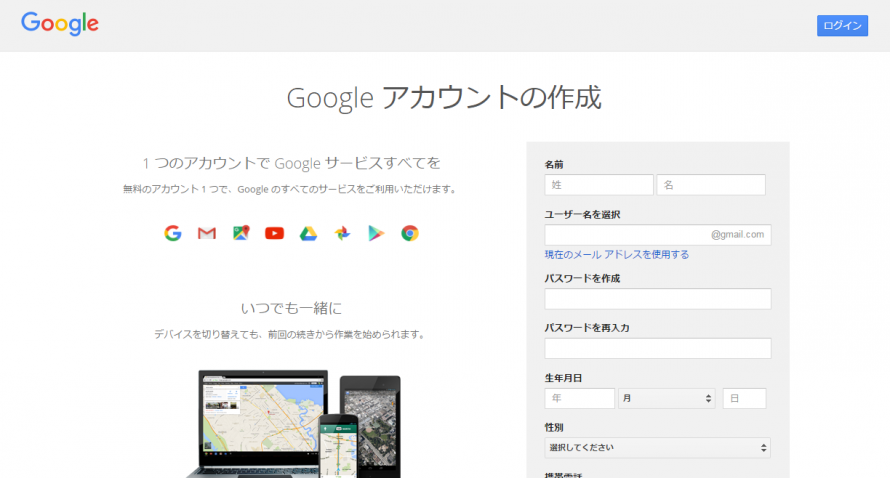
ログインしたら、Googleアナリティクス使用の「お申し込み」ボタンをクリックします。
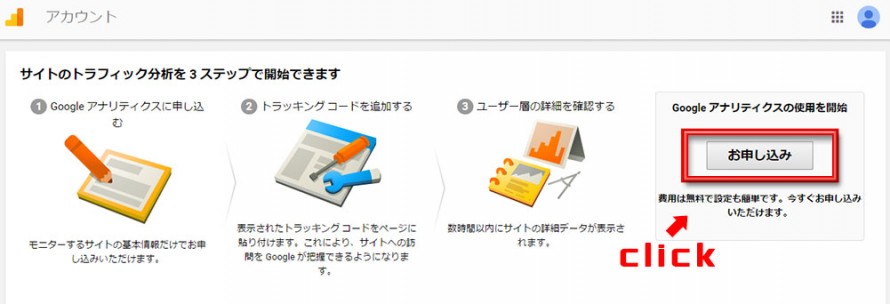
新しいアカウントの入力画面に移るので、情報を入力します。
- トラッキングの対象
- 通常のWebサイトであれば、左の「ウェブサイト」を選択しましょう。
- アカウント名
- わかりやすい名前を入力しましょう。後から変更可能です。
わかりやすい名前を入力しましょう。後から変更可能です。
- ウェブサイト名
- Googleアナリティクスを導入するサイト名を入力します。
- ウェブサイトの URL
- Googleアナリティクスを導入するサイトのURLを入力します。
- 業種
- 導入サイトの内容に沿う業種を選択します。選択した業種によって、目標設定のテンプレートが変わります。
- レポートのタイムゾーン
- 海外のWebサイトでなければ日本を選択しましょう。
- データ共有設定
- Googleアナリティクスのアカウントデータを他のGoogleサービスと共有するための設定です。
必要ないと判断する項目があればチェックをはずします。特に問題がなければ推奨のままでOKです。
利用規約に同意すると、トラッキングコードの画面が表示されます。
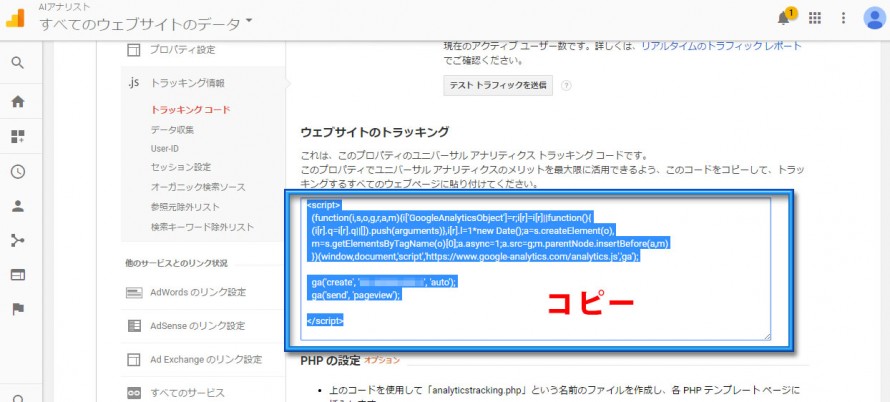
トラッキングコードをコピーし導入するWebサイトに設定しします。
トラッキングコードの設置は、コピー&ペーストだけで完了します。
今回はWordPressへの設定をご紹介します。
トラッキングコードの設置は、コピー&ペーストだけで完了します。
今回はWordPressへの設定をご紹介します。
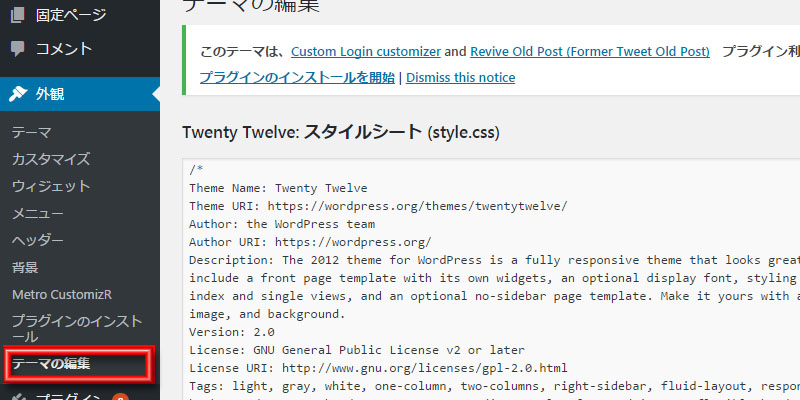
WordPressの管理画面を開きます。
管理画面から…「外観」 → 「テーマ」 → 「テーマの編集」を選択します。
管理画面から…「外観」 → 「テーマ」 → 「テーマの編集」を選択します。
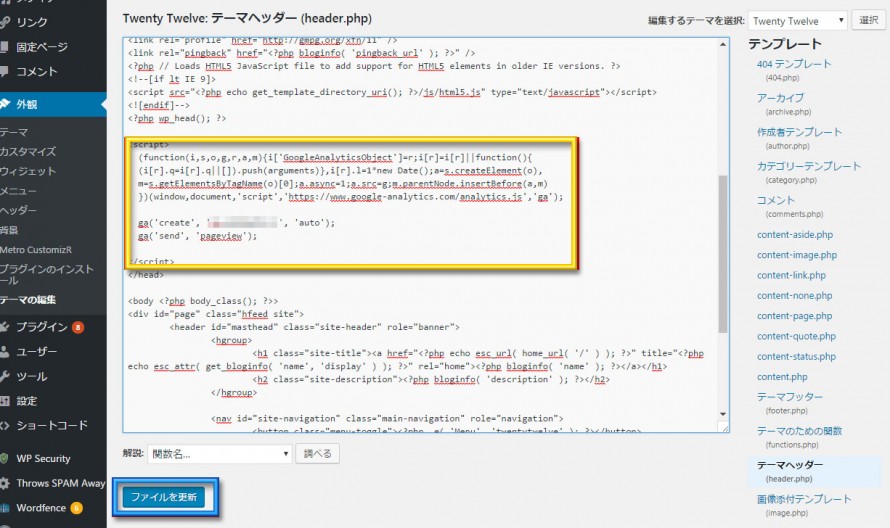
右側のテーマのテンプレートの中から「テーマヘッダー(header.php)」を選択します。
<head>~</head>に囲まれた中、head要素の終了タグ</head>の前にトラッキングコードを設置し、「ファイルを更新」をクリックして終了です。
<head>~</head>に囲まれた中、head要素の終了タグ</head>の前にトラッキングコードを設置し、「ファイルを更新」をクリックして終了です。
アナリティクスの基本的な見方
- セッション
- 期間内に発生したサイトへの訪問の回数
(同じユーザーが30分以上たって、もう一度訪問した場合2になります)
- ユーザー
- 期間内にサイトを訪問したユーザーの総数
(期間中、同じユーザーが何度訪問しても1となります)
- ページビュー数
- 期間内に閲覧されたページの合計回数
- ページ/セッション
- 1回の訪問でユーザーが閲覧したページの平均ページ数
- 平均セッション時間
- 1回の訪問でユーザーが滞在した平均滞在時間
- 直帰率
- 期間内のすべてのセッションのうち、最初に閲覧したページでサイトから離脱してしまう割合
- 新規セッション率
- 訪問者数に対する新規訪問者の割合